编辑:系统城
2014-12-05 17:38:31
来源于:系统城
1. 扫描二维码随时看资讯
2. 请使用手机浏览器访问:
http://wap.xtcheng.cc/xtjc/1025.html
手机查看
Win7系统下有一个磁盘碎片整理的功能,能够将系统隐藏的、无法删除的文件清理干净,能够为Win7系统释放出更多内存空间供系统运行,从而提高系统的运行速度。磁盘碎片整理这么重要,那么怎么在Win7系统下设置定期自动清理呢?
Win7设置定期自动设置磁盘碎片的步骤:
步骤一:鼠标直接在Win7桌面点击进入“计算机”;
步骤二:在系统的“计算机”界面中,选择需要定期整理磁盘碎片的一个磁盘,如C盘,鼠标右键菜单中选择“属性”进入磁盘属性,然后在“属性”界面中,选择“工具”选项卡,点击碎片整理下的“立即进行碎片整理”;
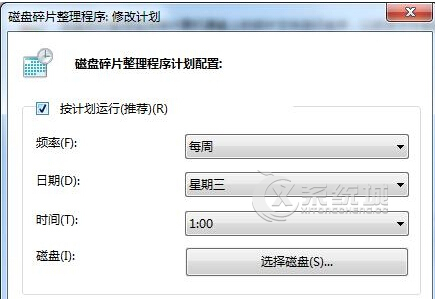
步骤三:在磁盘碎片整理程序中,鼠标点击“配置计划”,那就可以修改Win7磁盘整理的计划了,鼠标勾选“按计划运行”,然后在弹出来的界面中自行选择时间频率,然后再点击选择要整理的系统磁盘进行勾选,然后“确定”那么就设定完成了。
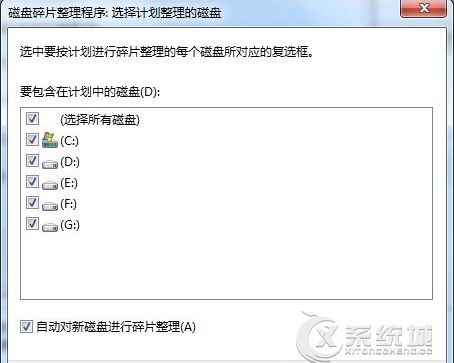
Win7系统的磁盘碎片整理对系统的运行有多么重要相信用户已经十分的了解了,如果没有时间、或是经常忘记清理的话,可以按照上面的步骤,设置让系统定期自动清理磁盘碎片,十分的方便。

微软推出的Windows系统基本是要收费的,用户需要通过激活才能正常使用。Win8系统下,有用户查看了计算机属性,提示你的windows许可证即将过期,你需要从电脑设置中激活windows。

我们可以手动操作让软件可以开机自启动,只要找到启动项文件夹将快捷方式复制进去便可以了。阅读下文了解Win10系统设置某软件为开机启动的方法。

酷狗音乐音乐拥有海量的音乐资源,受到了很多网友的喜欢。当然,一些朋友在使用酷狗音乐的时候,也是会碰到各种各样的问题。当碰到解决不了问题的时候,我们可以联系酷狗音乐

Win10怎么合并磁盘分区?在首次安装系统时我们需要对硬盘进行分区,但是在系统正常使用时也是可以对硬盘进行合并等操作的,下面就教大家Win10怎么合并磁盘分区。